| 5.7. Operazione GEGL | ||
|---|---|---|

|
5. Altri |  |
GEGL («Generic Graphical Library») è una libreria software di gestione delle immagini basata su grafi progettata per gestire varie operazioni di elaborazione digitale delle immagini necessarie a GIMP. La maggior parte delle operazioni GEGL hanno i propri comandi di menu in GIMP. La maggior parte di esse sono filtri che si trovano nei menu Colori e Filtri.
Tuttavia, ci sono alcune operazioni GEGL che non hanno un proprio comando. O perché l'operazione non è stata considerata abbastanza importante, o perché l'operazione potrebbe essere ancora sperimentale.
Lo strumento operativo GEGL è stato aggiunto per dare accesso a tutte queste operazioni che non si può utilizzare in altro modo. Consente di applicare le operazioni GEGL all'immagine e fornisce anteprime dei risultati sull'area di disegno. In questa finestra di dialogo verranno visualizzate anche le nuove operazioni GEGL eseguite da sviluppatori di terze parti.
Questo strumento può essere invocato dal menu immagine nel seguente modo: → .
Figura 14.185. Opzioni dello strumento operazioni GEGL
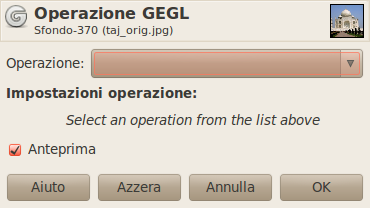
Lo strumento delle operazioni GEGL senza nessuna operazione selezionata.
Fare clic su questo pulsante per selezionare l'operazione che si desidera applicate alla selezione attiva oppure, se non esiste selezione, al livello attivo.
Alcune di queste operazioni sono di base come «color» che riempie la selezione o il livello attivi del colore specificato, mentre operazioni come «fractal-explorer» producono motivi piuttosto complessi, simili al i risultati dei filtri Render.
Le impostazioni variano secondo l'Operazione selezionata:
Figura 14.186. Esempio di «impostazioni dell'operazione»
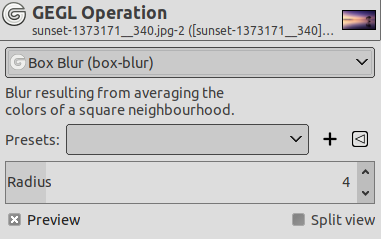
Operazione GEGL «Sfocatura Gaussiana» selezionata.
Se le opzioni dell'operazione GEGL selezionata non è autoesplicativa è possibile controllare il corrispondente strumento non-GEGL. Per esempio, il filtro esploratore frattale può avere le stesse, o molto simili, opzioni dell'operazione «fractal-explorer».
Oppure si può far uso della comoda caratteristica di anteprima in tempo reale e semplicemente fare esperimenti variando le impostazioni.
Se quest'opzione è selezionata, com'è come impostazione predefinita, si genererà una anteprima «su tela» dell'operazione selezionata non appena questa sia stata impostata. Sarà poi necessario premere il pulsante per applicare l'operazione all'immagine.
I pulsanti dello strumento
Questo pulsante si reimpostano le opzioni dell'operazione al loro valore predefinito.
Facendo clic su questo pulsante si blocca lo strumento operazione GEGL lasciando l'immagine intatta. Ciò corrisponde a chiudere la finestra di dialogo usando il solito pulsante fornito dal gestore delle finestre.
È necessario premere questo pulsante per applicare all'immagine l'operazione selezionata. In seguito, la finestra di dialogo verrà chiusa.